 lg 이동식 에어컨 엘지 휘센 실외기 없는 에어컨 PQ07DDWCS1
lg 이동식 에어컨 엘지 휘센 실외기 없는 에어컨 PQ07DDWCS1
안녕하세요 이번 글에서는 lg 이동식 에어컨 엘지 휘센 실외기 없는 에어컨 PQ07DDWCS1에 대하여 간단하게 작성을 해보도록 하겠습니다. lg 이동식 에어컨 모델 같은 경우 60만원 대에 구매가 가능한 제품이며 실외기 설치가 어렵거나 창문형 에어컨 설치가 어려운 곳에 그 대용으로 사용이 가능한 에어컨입니다. 큰 평수에서는 사용이 어렵고 원룸이나 컴퓨터방, 사무실 등등 적당한 평수에서 사용하기 괜찮은 모델이며 더 시원하게 사용하기 위해서는 듀얼덕트 키트를 구매해 장착해야 합니다. 저 같은 경우 듀얼덕트 제품을 구매해 배송이 오기만을 기다리고 있습니다. 배송이 오면 장착해 따로 후기를 남겨보도록 하겠습니다. 기본 키트 설치 방법은 크게 어렵지 않아 누구나 설치가 가능한 수준입니다. 설명서만 제대..
 컴퓨터 예약종료 프로그램
컴퓨터 예약종료 프로그램
안녕하세요 이번 글에서는 컴퓨터 예약종료 프로그램에 대하여 간단하게 작성을 해보도록 하겠습니다. 예약종료는 프로그램 다운로드 필요 없이 기본 기능을 이용해 예약종료 설정이 가능합니다. 우선 바탕화면에서 시작메뉴를 마우스 우클릭 진행합니다. 시작 메뉴 마우스 우클릭을 해주면 위와 같은 목록이 펼쳐지며 여기에서는 실행 항목을 한번 클릭합니다. 실행 항목을 클릭하면 위와 같이 바탕화면에 실행 팝업창이 나타나며 이제 열기 입력칸에 명령어를 입력해야 합니다. 컴퓨터 예약종료 명령어는 shutdown -s -t 시간(초단위) 입력을 진행하면 됩니다. 저 같은 경우 1시간 예약 종료를 설정하기위해 3600초를 설정을 했습니다. 명령어가 제대로 입력이 됐다면 바탕화면 우측 하단에 설정한 시간 후에 윈도우가 ..
 컴퓨터 강제종료 단축키
컴퓨터 강제종료 단축키
안녕하세요 이번 글에서는 컴퓨터 강제종료 단축키에 대하여 간단하게 작성을 해보도록 하겠습니다. 컴퓨터 작업을 하다가 이상이 생긴 경우 강제로 종료를 해야하는 경우가 있습니다. 리셋 버튼을 누르면 되는데 리셋 버튼을 누르기 어렵다면 다른 방법으로 강제 종료가 가능합니다. 우선 키보드에서 단축키 윈도우키 + L키를 눌러줍니다. 키보드에서 단축키 윈도우키 + L키를 눌러주면 위와 같이 사용자 전환 화면으로 넘어오게 되며 여기에서는 우측에 위치하고 있는 전원 버튼을 한번 클릭하여 줍니다. 전원 버튼을 한번 클릭하면 목록이 펼쳐지는데요. 컴퓨터를 완전히 종료하려면 시스템 종료를 재부팅 하려면 다시 시작 버튼을 누릅니다. 시스템 종료 버튼을 누르면 위와 같은 팝업창이 뜨며 끄려면 종료 버튼을 눌러주면 됩니..
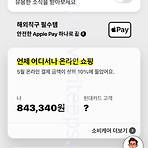 현대카드 해지방법
현대카드 해지방법
안녕하세요 이번 글에서는 현대카드 해지방법에 대하여 간단하게 작성을 해보도록 하겠습니다. 현대카드 해지는 어렵지 않게 진행이 가능하며 우선 현대카드 앱 진입 후에 좌측 상단 전체메뉴를 눌러 들어갑니다. 그리고 카드 관리 항목을 찾아 들어가 줍니다. 카드 관리 목록이 펼쳐지면 여기에서는 보유 카드 목록 항목을 눌러 들어가 줍니다. 그리고 내 카드 목록에서 해지할 카드 항목을 선택해 들어가 줍니다. 내 카드 목록에서 해지할 카드를 선택했다면 하단으로 쭉 내려와 해지 항목을 눌러 들어갑니다. 그리고 카드 해지 유의 사항 확인 후에 해지하기 버튼을 눌러줍니다. 다시 한번 해지를 하고자 하는 카드를 선택하고 다음 버튼을 눌러줍니다. 그리고 해지하는 이유를 선택하고 다음 버튼을 눌러줍니다. 본인 인증을 ..
 갤럭시 교통카드 등록 후불 티머니 교통카드 추가 방법
갤럭시 교통카드 등록 후불 티머니 교통카드 추가 방법
안녕하세요 이번 글에서는 갤럭시 교통카드 등록 후불 티머니 교통카드 추가 방법에 대하여 간단하게 작성을 해보도록 하겠습니다. 갤럭시 교통카드 티머니 후불 카드 등록을 진행하기 위해서는 우선 삼성페이로 진입합니다. 그리고 하단 전체 버튼을 눌러 들어갑니다. 전체 페이지로 넘어왔다면 스크롤을 아래쪽으로 살짝 내려줍니다. 그리고 교통카드 추가 버튼을 한번 터치해 들어가 주면 되겠습니다. 교통카드 추가 페이지로 넘어왔다면 여기에서는 티머니 교통카드 추가 항목을 선택하고 들어가 결제 방식 선택에서 후불을 선택하여 줍니다. 카드 선택에서 등록할 카드를 선택하면 되는데 삼성페이에 등록되어 있는 카드를 선택하면 빠르게 교통카드 추가가 가능합니다. 이용 약관 동의 페이지가 뜨면 동의를 체크하고 하단 비밀번호 ..
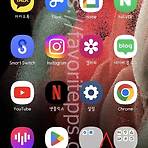 삼성페이 카드등록방법
삼성페이 카드등록방법
안녕하세요 이번 글에서는 삼성페이 카드등록방법에 대하여 간단하게 작성을 해보도록 하겠습니다. 삼성페이 카드를 등록하기 위해서는 우선 화면을 위로 올려 삼성페이 진입 후에 우측 하단쯤 위치하고 있는 전체 버튼을 한번 터치해 들어가 줍니다. 전체 페이지로 넘어왔다면 여기에서는 결제 카드 항목을 누르고 들어가 추가 화면이 나타나면 사진으로 찍어 카드 추가 버튼을 눌러 들어갑니다. 사진으로 찍어 카드 추가 버튼을 누르고 넘어와 카드를 스캔하고 카드 정보 입력을 진행합니다. 그리고 전체 동의 체크 후에 계속 버튼을 누른 후에 카드 비밀번호 설정을 진행하고 서명 입력을 진행합니다. 절차에 따라 진행이 됐다면 카드 추가 완료가 되며 하단 완료 버튼을 눌러 카드등록 작업을 마무리합니다. 그럼 여기까지 포스팅을..
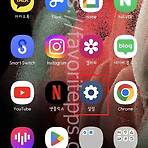 갤럭시 개발자모드 켜기 설정
갤럭시 개발자모드 켜기 설정
안녕하세요 이번 글에서는 갤럭시 개발자모드 켜기 설정에 대하여 간단하게 작성을 해보도록 하겠습니다. 갤럭시 개발자모드 켜기는 어렵지 않게 진행이 가능하며 우선 갤럭시 설정 앱으로 들어가 줍니다. 그리고 스크롤을 아래쪽으로 쭉 내려 휴대전화 정보 항목을 선택해 들어갑니다. 휴대전화 정보 페이지로 넘어왔다면 여기에서는 소프트웨어 정보 항목을 선택해 들어갑니다. 그리고 빌드번호 항목을 찾아 해당 항목을 연속으로 터치합니다. 대력 8번에서 9번 정도를 연속으로터치하면 되는데 한번씩 터치할 떄마다 개발자 모드로 가는 단계를 거치게 되며 마지막에는 개잘바 모드를 켰습니다. 문구 확인이 가능합니다. 그리고 다시 설정 메인 페이지 하단을 확인하면 개발자 모드 항목 확인이 가능하죠. 그럼 여기까지 포스팅을 마치..
 갤럭시 듀얼화면 사용법
갤럭시 듀얼화면 사용법
안녕하세요 이번 글에서는 갤럭시 듀얼화면 사용법에 대하여 간단하게 작성을 해보도록 하겠습니다. 갤럭시 듀얼화면을 사용하기 위해서는 우선 첫번째로 사용하고자 하는 앱을 선택해 들어가 줍니다. 그리고 좌측 하단에 위치하고 있는 최근 실행 앱 목록으로 넘어가는 버튼을 눌러줍니다. 최근 실행 앱, 백그라운드 실행 앱 페이지로 넘어왔다면 여기에서는 듀얼화면으로 사용하고자 하는 앱 항목 아이콘을 눌러주고 목록이 펼쳐지면 분할 화면으로 열기 항목을 눌러줍니다. 그리고 아래쪽으로 앱 선택 목록이 나타나면 직접 검색을 하거나 스크롤을 아래쪽으로 내려 듀얼화면으로 사용하고자 하는 앱을 선택하여 줍니다. 앱을 선택하면 위와 같이 위 아래로 앱 화면이 뜨는 모습을 확인할 수 있고 동시 사용이 가능합니다. 그럼 여기까..

